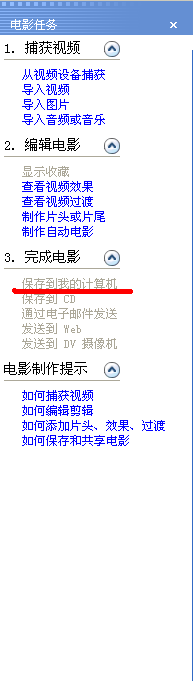1、首先,打开Window Movie Maker后,左栏中出现导入资源的选择(如下图),可导入的类型有很多
2、然后,Window Movie Maker窗口的下方,是用于编辑的,可以将图片锂淅铄旰直接拖动到下方,Ps:音乐不能拖动到这里。
3、显示时间线可以切换到另一个界面,来调整每个图片的播放时长,还可以将需要的音乐添加进去,也是可以调整时长的。
4、窗口的右边是查看播放效果的,初识时是黑色的,编辑好之后可以预览。
5、其次,在编辑过程中可以增加一些效果,在左边“编辑电影”选项中
6、最后,将视频导出,在左边“完成电影”中第一个是导出到本地(*.wmv),如果需要其他格式的视频,可以使用转码工具来实现。
7、 在下才学疏浅,只希望此方法能帮助到有需要的各位,如有错误,还望各位高手多多赐教。